1. 이번 시간

2. 스케치를 실행합니다.


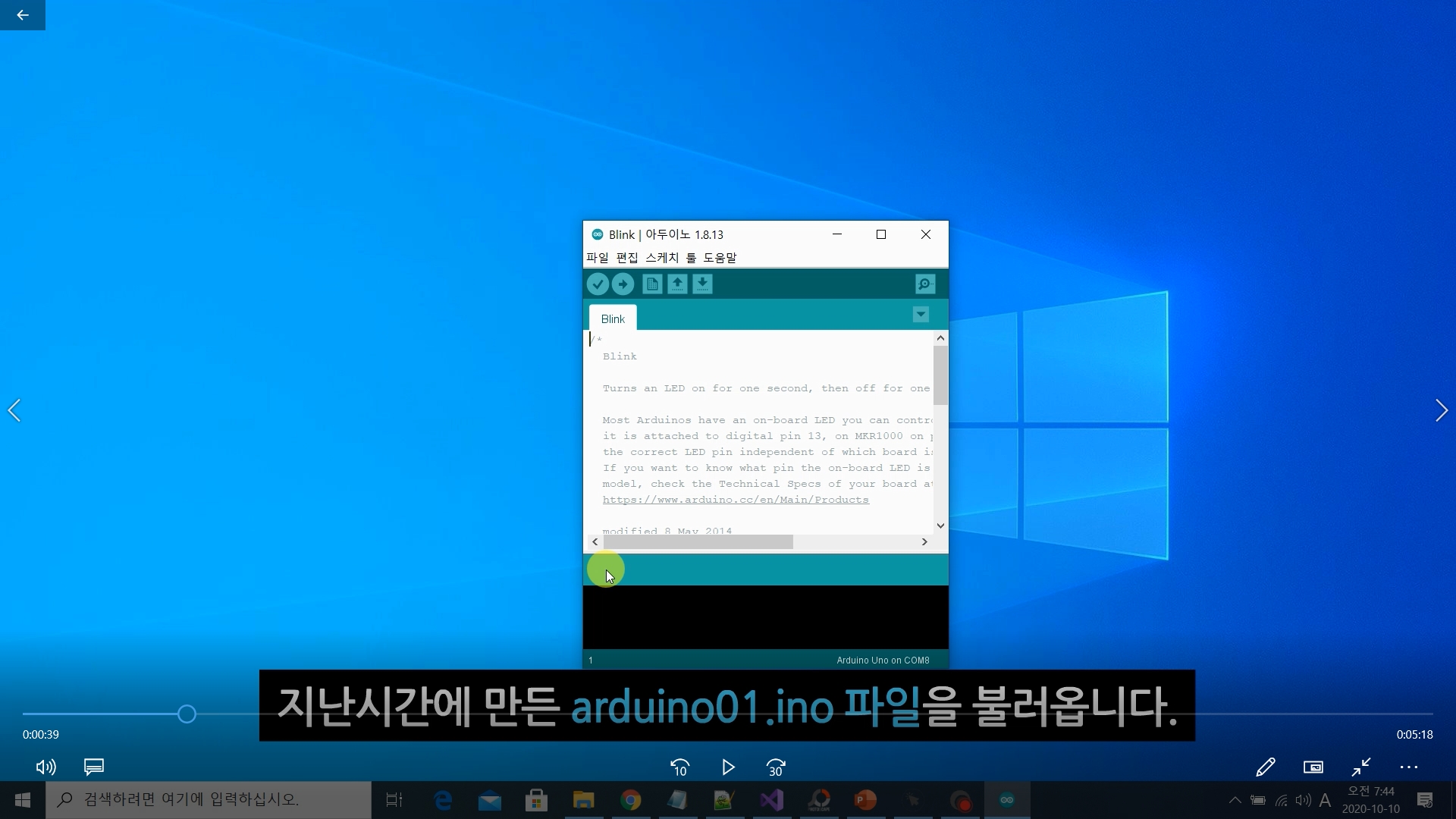
3. arduino01.ino 파일 불러오기
메뉴 파일 > 열기

arduino01 폴더를 찾아서 arduino01.ino 파일 선택하고 버튼(열기)을 클릭합니다.



4. 편집창 화면 확대와 아두이노 연결 확인
먼저 최대화 버튼을 결국하여 편집창 화면을 확대시킵니다.


메뉴 툴 > 포트 > 시리얼 포트
아두이노가 PC에 연결이 되면 COM번호를 가집니다. 아래 화면은 COM8이네요. 만약 COM번호가 없으면 아두이노가 PC에 연결이 안되었으니까 연결하고 확인해야 합니다.

5. 시리얼 모니터 열기
화면의 오른쪽 위에 있는 돋보기 아이콘을 클릭하면 시리얼 모니터가 열립니다.


시리얼 모니터
시리얼 모니터의 왼쪽 위에 COM번호가 보입니다. PC와 연결된 시리얼 포트 번호입니다. 그 아래에 입력창이 있는데 여기에서 입력하면 아두이노에서 받아들입니다. 입력창의 아래에 있는 넓은 창이 출력창입니다. 아두이노에서 Serial.print 등의 명령어로 여기 출력창에 출력시킵니다.
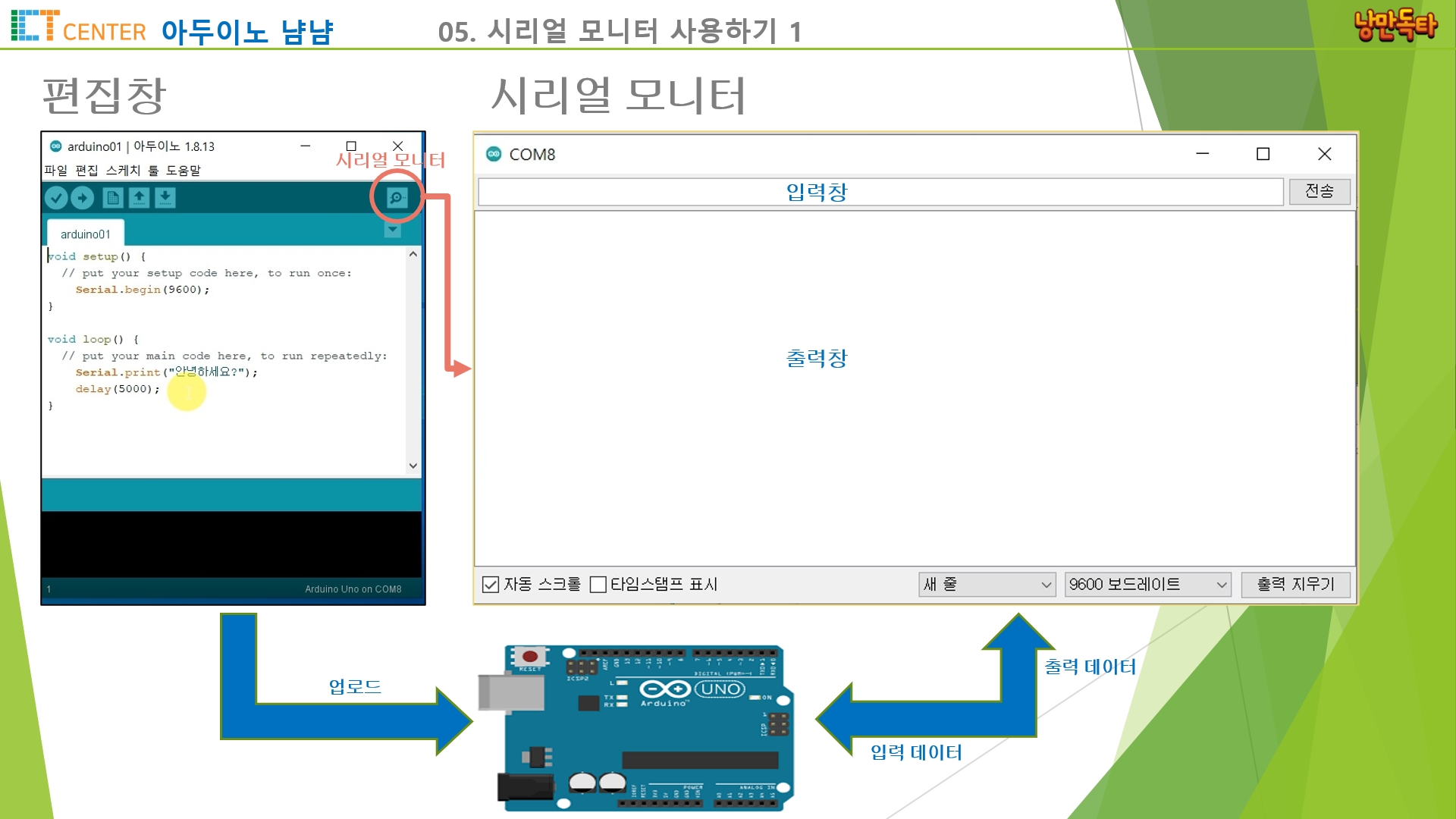
6. 코드와 시리얼 모니터
setup() 함수의 Serial.begin(9600); 는 시리얼 포트의 통신 설정을 하는 코드입니다. 통신 속도는 9600으로 시리얼모니터 아래에 있는 9600 보드레이트와 같아야 합니다.
loop() 함수의 Serial.print("안녕하세요?"); 는 시리얼 모니터에 안녕하세요? 를 출력시키는 코드(명령어)입니다. 그리고 delay(5000); 은 5000밀리초(5초)동안 대기하라는 코드(명령어)입니다. 2개의 코드는 시리얼 모니터에 안녕하세요? 를 출력하고 5초동안 대기하다가 또 출력하고 대기하고를 반복하라는 것입니다.

7. 이 코드를 컴파일하여 목적코드를 만들고 그 목적코드를 아두이노에 업로드하여 그 결과를 확인합니다.


업로드하면 아두이노의 코드가 실행되면서 시리얼 모니터에 출력이 됩니다. 안녕하세요? 를 출력하고 5초동안 대기하다가 또 출력하고 대기하고를 반복합니다. 그런데 1라인에 붙어서 출력이 되네요. 다음 라인으로 출력되도록 고쳐봅시다.

8. 코드 수정
Serial.print("안녕하세요?");를 Serial.println("안녕하세요?");로 수정합니다. ln(line을 줄임)이 print에 추가되었습니다. 1 라인으로 출력하고 다음 라인으로 가라 는 코드입니다.

9. 수정된 코드의 결과를 봅니다. 컴파일과 업로드하면 시리얼 모니터에 안녕하세요? 가 붙어서 출력하지 않고 1라인마다 출력되었네요. 다음 시간에는 시리얼 모니터의 입력에 대하여 알아보겠습니다.

10. 다음 시간

수고하셨습니다.
** 동영상 **
'아두이노 냠냠' 카테고리의 다른 글
| 07 LED 깜박이기 - 그냥 따라하기 (0) | 2020.10.15 |
|---|---|
| 06 시리얼 모니터 사용하기 2 (0) | 2020.10.13 |
| 04 첫번째 아두이노 프로그램 만들기 (0) | 2020.10.10 |
| 03 예제 소스(내장된 LED 깜박이기) 수정하기 (0) | 2020.10.06 |
| 02 예제 소스(내장된 LED 깜박이기) 이해하기 (0) | 2020.10.05 |